网站优化知识
Google Analytics使用方法教程
2023/12/9 作者:勤快牛 点击:778
Google Analytics的使用方法涉及多个步骤,包括注册账户、设置属性、安装跟踪代码等。以下是一个简单的Google Analytics使用方法教程:
步骤1:注册账户
1. 访问 Google Analytics 网站: 在浏览器中输入 [Google Analytics](https://analytics.google.com/),点击“开始免费使用”按钮。
2. 登录 Google 帐号: 使用现有的 Google 帐号登录,或者创建一个新的帐号。
3. 创建新的 Google Analytics 帐号: 在 Google Analytics 页面,点击“开始使用”按钮。然后按照提示,填写帐户名称、帐户数据共享设置等信息。
步骤2:设置属性
1. 添加新属性: 在 Google Analytics 主界面,点击左下角的“管理”选项,然后点击“创建属性”。
2. 填写属性信息: 输入你的网站或应用程序的名称、网址、行业类别等信息。
3. 选择时区和货币: 设置你的时区和首选货币。
4. 点击“获取跟踪代码”: 在属性设置完成后,点击“获取跟踪代码”按钮,这会生成一个用于跟踪你的网站的代码。
步骤3:安装跟踪代码
1. 复制跟踪代码: 将生成的跟踪代码复制到你网站的每个页面,或者添加到应用程序代码中。
2. 添加跟踪代码到网站: 如果你使用的是网站,可以将代码添加到每个页面的 HTML 文件中的 `<head>` 标签中。确保在每个页面上都添加相同的跟踪代码。
3. 验证代码安装: 返回 Google Analytics 界面,点击“发送测试流量”以验证跟踪代码是否正常工作。
步骤4:查看分析报告
1. 等待数据收集: Google Analytics需要一些时间来收集和处理数据。一旦数据开始流入,你就可以在仪表板上看到一些基本的摘要信息。
2. 探索报告: 导航到左侧的“报告”部分,查看各种报告,包括用户、实时、受访页面、流量来源等。
3. 定制报告: 可以使用 Google Analytics 提供的各种选项来定制报告,以满足你的具体需求。
步骤1:注册账户
1. 访问 Google Analytics 网站: 在浏览器中输入 [Google Analytics](https://analytics.google.com/),点击“开始免费使用”按钮。
2. 登录 Google 帐号: 使用现有的 Google 帐号登录,或者创建一个新的帐号。
3. 创建新的 Google Analytics 帐号: 在 Google Analytics 页面,点击“开始使用”按钮。然后按照提示,填写帐户名称、帐户数据共享设置等信息。
步骤2:设置属性
1. 添加新属性: 在 Google Analytics 主界面,点击左下角的“管理”选项,然后点击“创建属性”。
2. 填写属性信息: 输入你的网站或应用程序的名称、网址、行业类别等信息。
3. 选择时区和货币: 设置你的时区和首选货币。
4. 点击“获取跟踪代码”: 在属性设置完成后,点击“获取跟踪代码”按钮,这会生成一个用于跟踪你的网站的代码。
步骤3:安装跟踪代码
1. 复制跟踪代码: 将生成的跟踪代码复制到你网站的每个页面,或者添加到应用程序代码中。
2. 添加跟踪代码到网站: 如果你使用的是网站,可以将代码添加到每个页面的 HTML 文件中的 `<head>` 标签中。确保在每个页面上都添加相同的跟踪代码。
3. 验证代码安装: 返回 Google Analytics 界面,点击“发送测试流量”以验证跟踪代码是否正常工作。
步骤4:查看分析报告
1. 等待数据收集: Google Analytics需要一些时间来收集和处理数据。一旦数据开始流入,你就可以在仪表板上看到一些基本的摘要信息。
2. 探索报告: 导航到左侧的“报告”部分,查看各种报告,包括用户、实时、受访页面、流量来源等。
3. 定制报告: 可以使用 Google Analytics 提供的各种选项来定制报告,以满足你的具体需求。
这是一个基本的 Google Analytics 使用方法的概述。要深入了解和利用更多高级功能,建议查阅 Google Analytics 官方文档或参加相关培训。
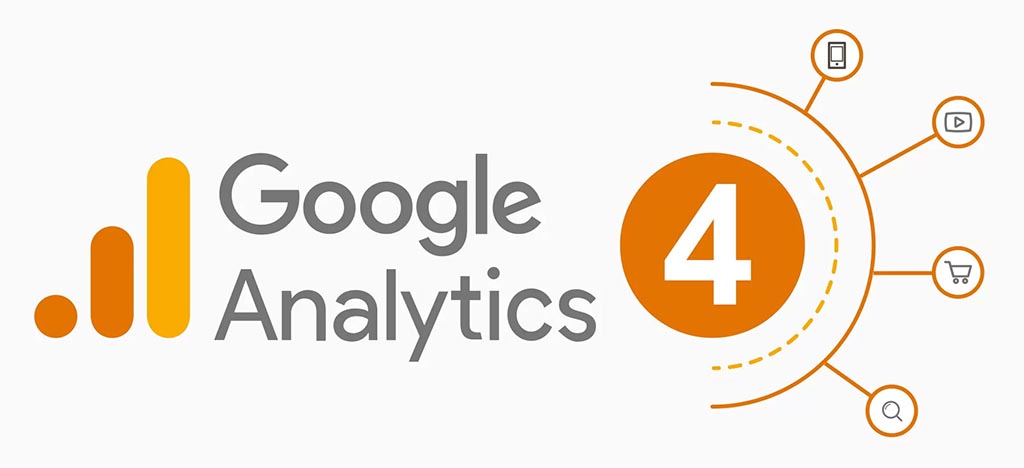
Tag:
